什么是Alist
一个支持多种存储,支持网页浏览和 WebDAV 的文件列表程序,由 gin 和 Solidjs 驱动。
AList 是一款免费开源支持多存储的自建网盘程序 (文件列表程序),可以轻松在 VPS 服务器、NAS、普通电脑 Win、Mac、Linux 上部署。它除了能作为一款自建网盘 (将文件保存在设备硬盘上) 外,最大的特色就是支持「挂载各大主流网盘」,免费将它们的空间“据为己用”!
alist 文档:https://alist.nn.ci/zh/
alist开源地址:https://github.com/alist-org/alist
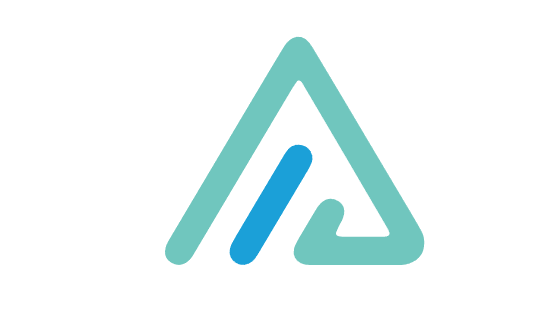
支持的存储

window系统
通过 https://github.com/alist-org/alist/releases 下载对应的版本,系统是win11,就下载 alist-windows-amd64-upx.zip

在命令行中执行:
.\alist.exe server
第一次运行会出现一个随机密码用户名:admin密码:随机生成
Alist 服务成功启动之后,我们就能通过浏览器访问它了:
局域网访问:http://局域网IP:5244
公网访问:http://服务器公网IP:5244 (如部署在云服务器上可直接互联网访问),如果是家庭宽带无公网 IP 的,那么需要额外配置「内网穿透」才可以实现。 
linux系统安装(宝塔也是可以挂载的)
<pre data-lang="bash">```
# cd /data/app
在github中下载 alist-linux-amd64.tar.gz
# wget http://js.funet8.com/centos_software/alist-linux-amd64.tar.gz
# 解压下载的文件,得到可执行文件:
tar -zxvf alist-linux-amd64.tar.gz
# 授予程序执行权限:
chmod +x alist
# 运行程序
./alist server
./alist: /usr/lib64/libc.so.6: version `GLIBC_2.28' not found (required by ./alist)
# 获得管理员信息 以下两个不同版本,新版本也有随机生成和手动设置
# 低于v3.25.0版本
./alist admin
# 高于v3.25.0版本
# 随机生成一个密码
./alist admin random
# 手动设置一个密码 `NEW_PASSWORD`是指你需要设置的密码
./alist admin set NEW_PASSWORD
nginx反向代理
---------
宝塔中添加域名


### 域名访问
添加阿里云盘
======
1.后台 —> 存储 —>添加

选择阿里云盘OPEN
获取刷新令牌:https://alist.nn.ci/tool/aliyundrive/request
手机登录app,扫码,同意,点击I have scan,获取刷新令牌填写到后台。

添加百度网盘
======
1.添加驱动
------
alist后台—>存储—>添加

2.选择百度网盘,填入信息
-------------
挂载路径:/百度网盘 (可以随便写) 刷新令牌,可以通过以下地址获取
获取刷新令牌:https://openapi.baidu.com/oauth/2.0/authorize?response\_type=code&client\_id=iYCeC9g08h5vuP9UqvPHKKSVrKFXGa1v&redirect\_uri=https://alist.nn.ci/tool/baidu/callback&scope=basic,netdisk&qrcode=1
点击这里

回到主页即看到

配置WebDAV
========
首先下载 raidrive 客户端配置。
内网地址
----
地址:http:127.0.0.1:5244 目录:/dav 账号:admin 密码:随机生成的密码 连接
公网配置
地址:https:alist.xgss.net 端口: 443 目录:/dav 账号:admin 密码:随机生成的密码 点击连接

最后可以当做电脑的一块硬盘使用

# **声明:**
1.本站资源仅供学习交流之用,切勿非法用途,造成的一切后果与本站无关!请于下载学习后24h内删除!
2.资源均来自互联网,如若本站内容侵犯了原著者的合法权益,可通过相关方式联系我们,我们将于48h内删除相应的内容!
3.任何个人或组织,在未征得本站同意时,禁止复制、盗用、采集、发布本站内容到任何网站、书籍等各类媒体平台。
版权所有:云尘星球
文章标题:Alist多系统挂载各大网盘教程丨宝塔面板挂载云盘
文章链接:https://www.panjiqiang.fun/?post=10
本站文章均为原创,未经授权请勿用于任何商业用途
文章标题:Alist多系统挂载各大网盘教程丨宝塔面板挂载云盘
文章链接:https://www.panjiqiang.fun/?post=10
本站文章均为原创,未经授权请勿用于任何商业用途
扫描二维码,在手机上阅读








请登录后发表评论
注册
停留在世界边缘,与之惜别